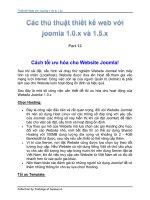Tài liệu Thủ thuật với windows pdf
Bạn đang xem bản rút gọn của tài liệu. Xem và tải ngay bản đầy đủ của tài liệu tại đây (75.62 KB, 6 trang )
Võ Tấn Trình SV Trường ĐH Phú Yên
Website Page 1
THỦ THUẬT VỚI WINDOWS
[sửa] Khởi động và kết thúc phiên làm việc với
Windows
Phần này trình bày các thủ thuật giúp bạn sửa chữa một số lỗi hoặc cải tiến cách khởi
động và kết thúc một phiên làm việc với hệ điều hành Windows.
[sửa] Luôn kiểm tra ổ cứng khi khởi động Windows
Mục đích: Làm cho Windows luôn luông kiểm tra tình trạng các tập dữ liệu và hệ thống
các tập khi khởi động hệ điều hành
Hình thức thực hiện: Sửa đổi trong Registry
Các bước thực hiện:
1. Vào
Registry:HKEY_LOCAL_MACHINE\SYSTEM\CurrentControlSet\Control\Sessi
on Manager\
2. Tìm khóa BootExecute và sửa lại thành: autocheck autochk *
Phiên bản tương thích:: Chưa kiểm tra
[sửa] Thay đổi nút Start
Mục đích: Thay đổi nút Start của Windows
Hình thức thực hiện: Sửa đổi trong Registry
Các bước thực hiện:
1. Vào Registry: HKEY_LOCAL_MACHINE\SOFTWARE\Microsoft\Windows
NT\CurrentVersion\Winlogon]
2. Sửa đổi: Shell"="Explorer.exe
Phiên bản tương thích: Chưa kiểm tra
[sửa] Thêm một cách bảo mật khi khởi động windows
Chạy files C:\WINDOWS\system32\syskey.exe. Muốn không sử dung chức năng này thì
xoá nó đi
[sửa] Khởi động lại nhanh trong Windows XP
Mục đích: Khởi động nhanh hệ thống lại trong Windows XP
Hình thức thực hiện: Sử dụng lệnh
Các bước thực hiện:
Võ Tấn Trình SV Trường ĐH Phú Yên
Website Page 2
1. Vào RUN
2. Nhập lệnh: cmd (hoặc không cần nhập lệnh này)
3. Nhập lệnh: SHUTDOWN -r - t 01
4. Nhấn OK
Phiên bản tương thích: Windows XP
[sửa] Tắt máy tính trong Windows XP
Mục đích: Tắt máy tính dùng Windows một cách nhanh hơn cách thông thường
Hình thức thực hiện: Sử dụng lệnh
Các bước thực hiện:
1. Vào RUN
2. Nhập lệnh: shutdown –s –t 0 ( o = thoi gian shutdown tinh bang giây)
3. Nhấn OK
Phiên bản tương thích: Windows XP
[sửa] Tắt máy tính từ xa trong mạng LAN
Mục đích: Tắt máy tính dùng Windows một cách nhanh hơn cách thông thường
Hình thức thực hiện: Sử dụng lệnh
Các bước thực hiện:
1. Vào RUN
2. Nhập lệnh: shutdown -i , (add tên máy tính cần shutdown rồi gõ comment)
3. Nhấn OK
Phiên bản tương thích: Chưa kiểm tra
[sửa] Shutdown nhanh trong Windows với Shortcut
Trong Windows 95/98/ME và Windows XP, bạn phải chuột trên Desktop, chọn New –
Shorcut.
Cửa sổ mới xuất hiện yêu cầu bạn gõ vào đường dẫn. Nếu bạn đang sử dụng Windows
95/98/ME, ta gõ: c:\windows\rundll.exe user.exe,exitwindows (Ở đây, C: là ổ đĩa cài đặt
Windows). Nếu sử dụng Windows XP, gõ: SHUTDOWN -s - t 01. Nhấn Next và Finish.
Bây giờ, mỗi khi muốn shutdown máy, bạn chỉ cần nhấn đúp lên shortcut vừa tạo trên
Desktop.
[sửa] Shutdown trong Win 2003:
run: gpedit.msc , chon mục local computer Policy\ computer comfiguration \
administrative Templates \ system.
Trong màn hình chọn Disphay Shutdown Event > disable
Võ Tấn Trình SV Trường ĐH Phú Yên
Website Page 3
[sửa] Máy không chịu Shut Down
…..Machine\software\Microsoft\WindowsNT\currentVersion\Winlogon New > String
Value đặt tên là PowerdownAfterShutdown cho giá trị là 0
[sửa] Đóng Program … Not responding
Hkey-Users\Default\control Panel\destop. Tạo String Mới AutoEndTasks và gán cho giá
tri là 1. Bây giờ , máy sẽ tự động đóng các chương trình ”Not responding”
[sửa] Thủ thuật thông thường
[sửa] Windows file potection:
Cách 1: ….Machine\Software\Microsoft\Windows NT\curentVersion\Winlongon Bạn sẽ
tìm thấy entry FSCDisable nhập giá trị 1
Cách 2: cmd -> SFC /Scannow
[sửa] Phục hồi biểu tượng Show Desktop trên thanh Quick Launch
Khi mở nhiều cửa số mà bạn lại muốn thoát ra nhanh bằng cách nhấn vào biểu tượng
Show Desktop ở thanh Quick Launch, nhưng bạn lại vô tình xoá nó đi trước kia. Đây là
cách thức khôi phục lại biểu tượng Show Desktop nhanh chóng nhất.
Bạn vào Start – Run , gõ: regsvr32 /n /i:U shell32 vào hộp thoại Open và nhấn OK.
Windows sẽ tự động khôi phục cho bạn biểu tượng Show Desktop trên thanh Quick
Launch.
[sửa] Thay đổi tên chủ máy tính
HKEY_LOCAL_MACHINE\SOFTWARE\Microsoft\Windows NT\CurrentVersion
[sửa] Microsoft Search không tìm tất cả các files
Khi dùng chức năng tìm kiếm files trong Windows, Windows không tìm kiếm các files
không được đăng ký. Để khắc phục tình trạng này, ta có thể tinh chỉnh trong hệ thống
Registry như sau:
Mở Registry Editor, tìm đến key
[HKEY_LOCAL_MACHINE\SYSTEM\CurrentControlSet\Control\ContentIndex\] và
thay đổi như sau:
Value Name: FilterFilesWithUnknownExtensions
Data Type: REG_DWORD
Value: Thay đổi thành 1 để có thể tìm kiếm tất cả các files
[sửa] Ẩn user name và password của DIAL-UP :
Võ Tấn Trình SV Trường ĐH Phú Yên
Website Page 4
Trước hết vào start/connect ,chọn kết nối đang dùng xoá hết name và password di sau đó
chon mục save --> ok. HKEY_LOCAL_MACHINE \
SYSTEM\CurrentControlSet\Services|RasMan\parameters. New -> Dword đặt tên là
DisableSavePassword và cho giá trị là 1
[sửa] Ẩn các biểu tượng trong khay hệ thống
…user\Software\Microsoft\Windows\CurrenVersion\Policies\Explore new >
dword với tên là NoTrayItemsdisplay với giá trị = 1
[sửa] Cài Wallpaper mặc định cho Windows Xp :
run gõ gpedit.msc . Trong cửa sổ group Policy tìm đến mục User
Configuration\Administrative template\Desktop\Active Desktop tìm đến Active Desktop
Wallpaper
[sửa] Thêm Copy to & move To vào menu ngữ cảnh của windows Explore:
…ROOT\AllfilesystemObjects\shellex\ContextMenuHandlers.
Bấm chuột phải lên ContextMenuHandlers chon new > key đặt tên la Copy to, tai khóa
copy to bấm đúp vào muc Default và nhập vào giá trị {c2fbb630-2971-11d1-a18c-
00c04fd75d13}. Tương tự cho move to {c2fbb631-2971-11d1-a18c-00c04fd75d13}.
[sửa] Thủ thuật với phần mềm, tiện ích tích hợp sẵn
[sửa] Bản sửa lỗi cho internet Explorer
www.microsoft.com/technet/security/current.aspx(025;014)
[sửa] Outlook Expres :
nhận mail yahoo ( pop3 : 127.0.0.1 ; SMTP : mail.vnws.com)
Yahoo: (pop3 : pop.mail.yahoo.com ; smtp: smtp.mail.yahoo.com)
Gmail: (pop3 : pop.googlemail.com port : 995 ; smtp: smtp.googlemail.com port : 25)
Vnn.vn : pop 3: mail.vnn.vn port 110 ; smtp : smtp.vnn.vn port : 25)
[sửa] Khởi động nhanh chức năng System Restore
Bạn có thể thực hiện nhanh việc khởi động chức năng System Restore của Windows
trong cửa sổ Commander theo các bước sau.
Chú ý: Bạn phải đăng nhập với tài khoản người quản trị (Administrator). Mở Start – Run
– gõ cmd – Enter. Cửa sổ Windows Commander xuất hiện. Bạn gõ
%systemroot%\system32\restore\rstrui.exe. Nhấn Enter.
Hộp thoại của System Restore sẽ khởi động.
Võ Tấn Trình SV Trường ĐH Phú Yên
Website Page 5
[sửa] Thay đổi Explorer
HKEY_LOCAL_MACHINE\SOFTWARE\Microsoft\Windows
NT\CurrentVersion\Winlogon "Shell"="Explorer1.exe"
[sửa] Đóng các chương trình đang bị treo
Tasklist
Để đóng winword.exe đánh lệnh : taskkill /im winword.exe
[sửa] Thủ thuật với thiết đặt phần cứng trên Windows
[sửa] Truy cập ổ CD-Rom trong chế độ Safe Mode:
Giữ phím control chọn Command Prompt Only và gõ vào d:m
[sửa] Gia tăng kết nối ADSL
Gõ MSINFO32.exe tìm IRQ của card mạng, gõ sysedit , tại thẻ system.ini điền
irqX=4096 vao đằng sau dòng [386enh]. Với x là số irq
[sửa] THỦ THUẬT VỚI PHẦN MỀM,
DNCH VỤ HÃNG THỨ BA
[sửa] Đổi ngôn ngữ hiển thị cho yahoo mail
edit.yahoo.com/config/set_intl
protect.login.yahoo.com/login/set_pref (tranh gia mao website yahoo)
[sửa] Đọc mail yahoo được bằng tiếng việt
Mail option>singnation, chọn mục Color and Graphics, sau đó đánh check vào tùy chọn
View HTML và chèn vào đoạn mã:
<meta http-equiv="Content-Type" Content="text/html;charset=UTF-8">
Sau đó check vào ô add signature to all outgoing messages
[sửa] Cắt file khi ghost:
[C:\ghost.exe –split=n –auto] (với n là số M cần cắt) Không cho thay đổi trang chủ
HomePage
HKEY_CURRENT_USER\Software\Policies\Microsoft\Internet Explorer\Control Panel
Name: Homepage Type: REG_DWORD Data: 0x1